Verbind/bedien computers via een netwerk met KontrolPack

Beheer computers in uw netwerk eenvoudig met KontrolPack. Verbind en beheer computers met verschillende besturingssystemen moeiteloos.
Hearts of Iron IV is een strategiespel dat zich afspeelt tijdens de Tweede Wereldoorlog. In het spel nemen spelers de controle over een natie tijdens de oorlog en vechten ze om te winnen. Hier leest u hoe u Hearts of Iron IV op Linux kunt spelen.

Hearts of Iron IV werkend krijgen op Linux
Hearts of Iron IV is een native Linux-videogame. Veel gebruikers melden echter dat de native release niet zo goed werkt als de Proton-versie. Als gevolg hiervan zullen we bespreken hoe het met Proton moet worden geïnstalleerd.
Om Hearts of Iron IV op Linux met Proton te spelen, moet je de Linux Steam-app op je computer instellen. Om de Linux Steam-app te laten werken, is de terminal vereist. U kunt een terminal openen door op Ctrl + Alt + T op het toetsenbord te drukken of door te zoeken naar "terminal" in het app-menu.
Met het terminalvenster open en klaar voor gebruik, is de installatie klaar om te beginnen. Installeer de Steam-app op uw Linux-computer met behulp van de onderstaande installatie-instructies.
Ubuntu
U kunt de nieuwste Steam-app op Ubuntu installeren door de volgende apt install- opdracht in te voeren.
sudo apt stoom installeren
Debian
Om Steam op Debian te installeren, gebruikt u de opdracht wget download om de nieuwste versie van het Steam DEB-pakket van internet te halen.
wget https://steamcdn-a.akamaihd.net/client/installer/steam.deb
Nadat je de nieuwste Steam-release naar je computer hebt gedownload, kun je de software op je computer installeren met de opdracht dpkg .
sudo dpkg -i stoom.deb
Als de software op uw computer is geïnstalleerd, moet u de opdracht apt-get install -f uitvoeren om alle afhankelijkheidsfouten te corrigeren die tijdens het installatieproces zijn opgetreden.
Boog Linux
Om Steam op Arch Linux te installeren, moet je het bestand /etc/pacman.conf bewerken in een teksteditor (als root). Open het bestand in uw favoriete teksteditor. Zoek vervolgens de regel "multilib" en verwijder het #-symbool. Verwijder ook het symbool uit de regel er direct onder.
Als u klaar bent met bewerken, slaat u de bewerkingen op en voert u de opdracht pacman -Syy uit om opnieuw te synchroniseren met de servers.
sudo pacman -Syy
Installeer ten slotte de Steam-app met de opdracht pacman -S .
sudo pacman -S stoom
Fedora/OpenSUSE
Als je Fedora of OpenSUSE Linux gebruikt, kun je de Steam-app installeren met behulp van de softwarebronnen die bij je besturingssysteem zijn geleverd. We raden echter aan om in plaats daarvan de Flatpak-installatie-instructies te volgen, omdat de Flatpak-release van Steam meestal beter werkt.
Platte pak
Om Steam als een Flatpak-pakket te installeren, moet je de Flatpak-runtime op je computer instellen . Nadat je de runtime hebt ingesteld, moet je de opdracht flatpak remote-add en de opdracht flatpak install uitvoeren om Steam op Linux in te stellen.
flatpak remote-add --if-not-exists flathub https://flathub.org/repo/flathub.flatpakrepo
flatpak installeert flathub com.valvesoftware.Steam
Als de Steam-app is geïnstalleerd, opent u deze op het bureaublad en logt u in op uw account. Nadat u bent ingelogd, volgt u de stapsgewijze instructies hieronder om Hearts of Iron IV op Linux te laten werken.
Stap 1: Zoek het menu "Steam" in de Steam-app en klik erop met de muis. Selecteer in het menu "Steam" de knop "Instellingen". Kies vervolgens het gedeelte "Steam Play".
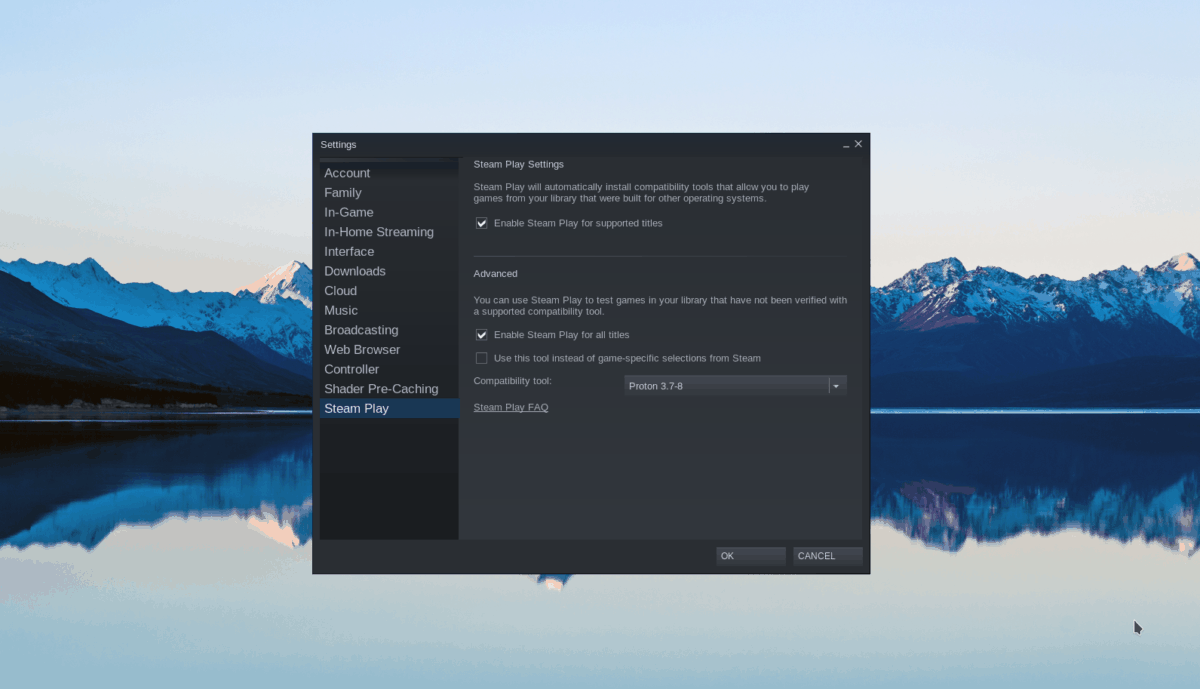
Vink het vakje "Steam Play inschakelen voor ondersteunde titels" en het vakje "Steam Play inschakelen voor alle andere titels" aan. Klik op "OK" als u klaar bent.
Stap 2: Zoek de knop "Opslaan" in Steam en klik erop met de muis. Zoek vervolgens het zoekvak en klik erop met de muis. Typ "Hearts Of Iron" in het tekstvak. Druk op Enter om de zoekresultaten te bekijken.
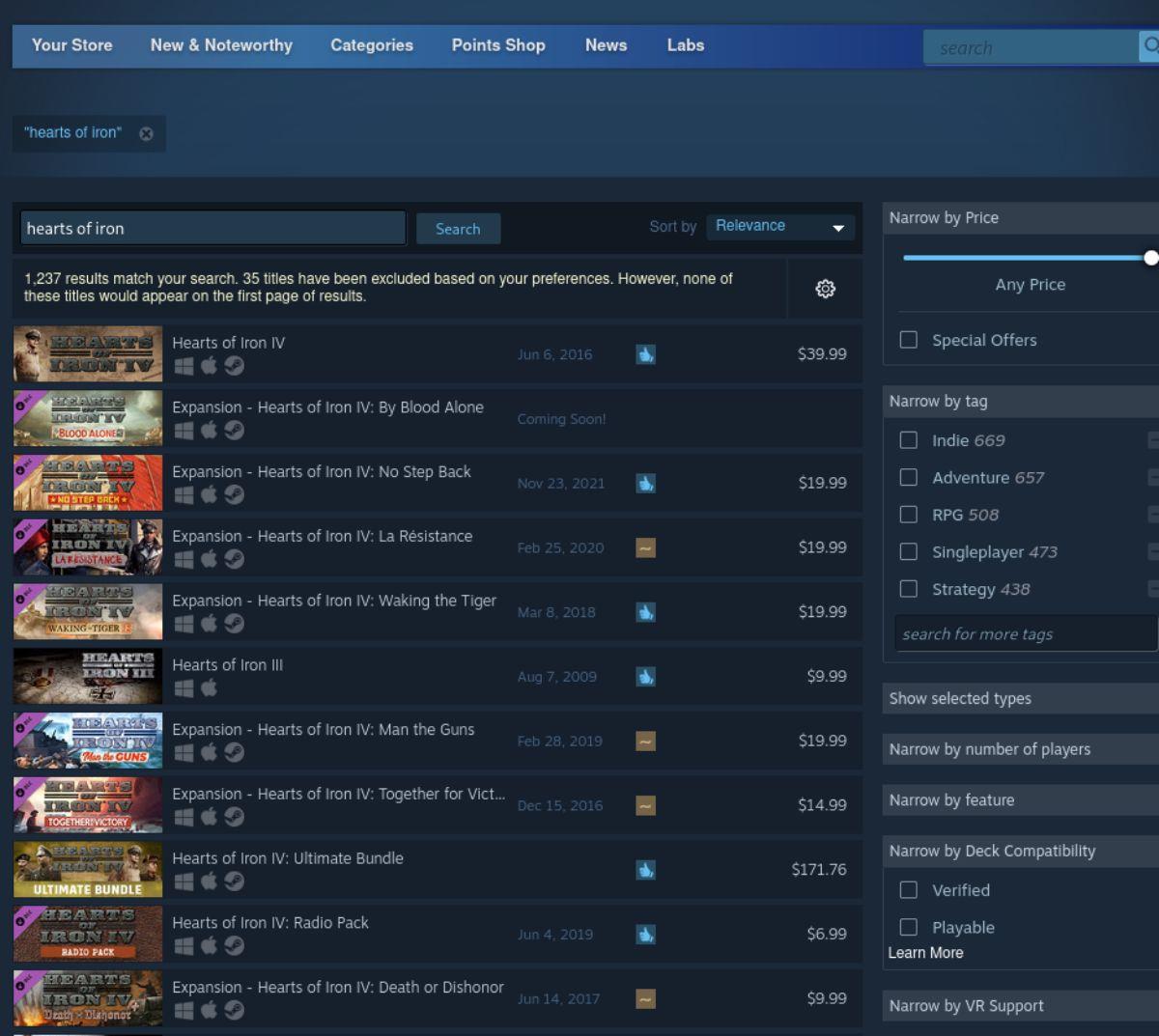
Stap 3: Kijk door de Steam-zoekresultaten voor "Hearts Of Iron IV." Zodra je het spel hebt gevonden in de zoekresultaten, klik je erop met de muis. Als je Hearts Of Iron IV selecteert, ga je naar de Steam-winkelpagina van de game.
Stap 4: Zoek op de Hearts Of Iron IV Steam-winkelpagina de groene knop "Toevoegen aan winkelwagen" en klik erop met de muis. Wanneer je deze knop met de muis selecteert, voeg je het spel toe aan je Steam-winkelwagentje.
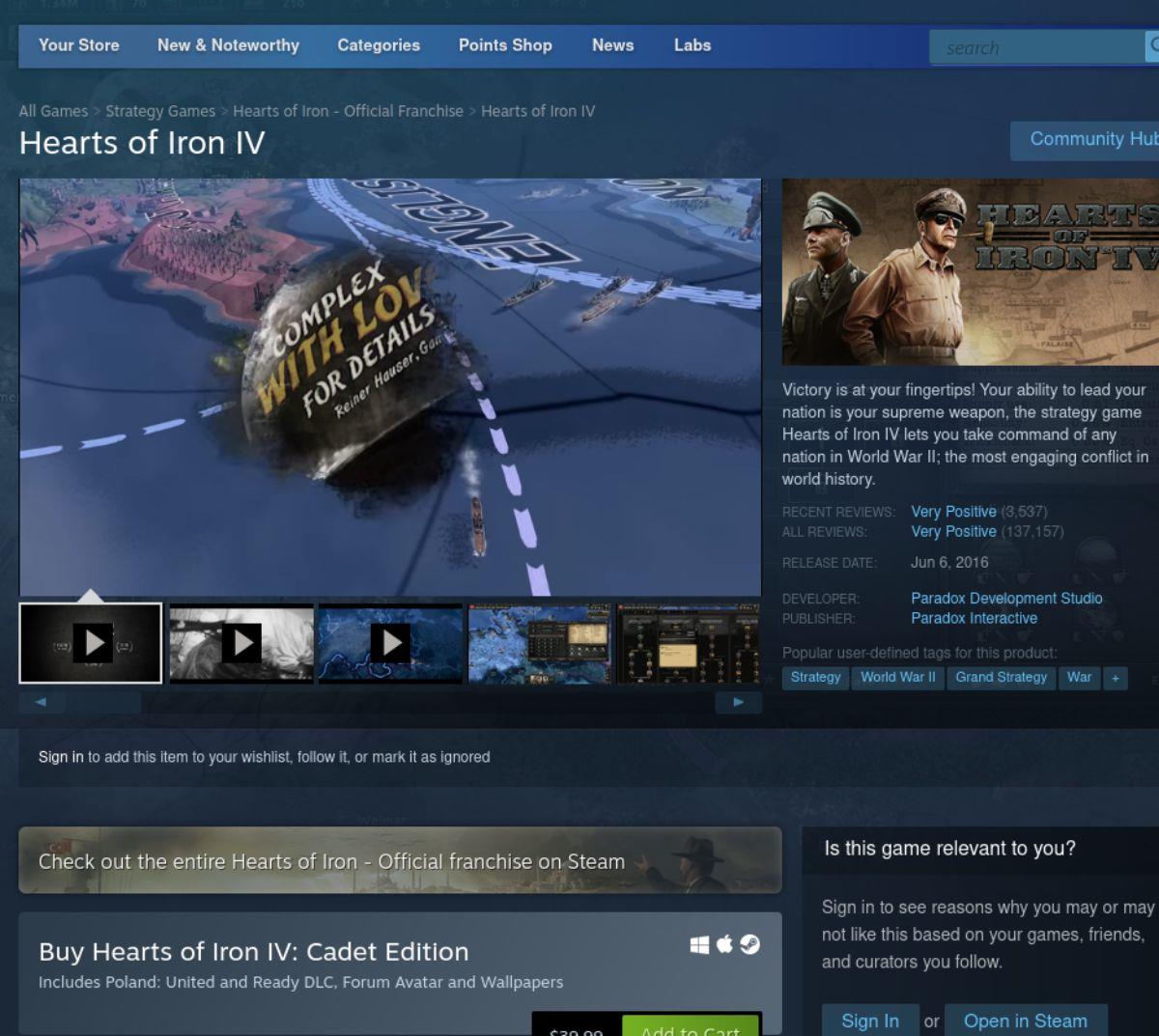
Klik op de Steam-kar om Hearts Of Iron IV te kopen voor je Steam-account.
Stap 5: Klik op de knop "Bibliotheek" om uw Steam-spellenbibliotheek te bekijken. Zoek daar "Hearts Of Iron IV" en klik er met de rechtermuisknop op. Nadat u er met de rechtermuisknop op hebt geklikt, selecteert u de knop "Eigenschappen".
Stap 6: Zoek in het eigenschappenvenster van Hearts Of Iron IV naar "Compatibiliteit" en selecteer het met de muis. Selecteer vervolgens "Forceer het gebruik van een specifieke Steam Play-compatibiliteitstool.
Stel de versie van Proton in op Proton 7.0.

Stap 7: Zoek de blauwe "INSTALL"-knop op de Hearts of Iron IV-pagina in je Steam-bibliotheek. Selecteer het om het spel te downloaden en op je computer te installeren. Wanneer het installatieproces is voltooid, verandert de blauwe "INSTALL"-knop in een groene "PLAY"-knop. Selecteer het om het spel te starten!
Beheer computers in uw netwerk eenvoudig met KontrolPack. Verbind en beheer computers met verschillende besturingssystemen moeiteloos.
Wilt u bepaalde taken automatisch uitvoeren? In plaats van handmatig meerdere keren op een knop te moeten klikken, zou het niet beter zijn als een applicatie...
iDownloade is een platformonafhankelijke tool waarmee gebruikers DRM-vrije content kunnen downloaden van de iPlayer-service van de BBC. Het kan zowel video's in .mov-formaat downloaden.
We hebben de functies van Outlook 2010 uitgebreid besproken, maar aangezien het pas in juni 2010 uitkomt, is het tijd om Thunderbird 3 te bekijken.
Iedereen heeft wel eens een pauze nodig. Als je een interessant spel wilt spelen, probeer dan Flight Gear eens. Het is een gratis multi-platform opensource-game.
MP3 Diags is de ultieme tool om problemen met je muziekcollectie op te lossen. Het kan je mp3-bestanden correct taggen, ontbrekende albumhoezen toevoegen en VBR repareren.
Net als Google Wave heeft Google Voice wereldwijd voor behoorlijk wat ophef gezorgd. Google wil de manier waarop we communiceren veranderen en omdat het steeds populairder wordt,
Er zijn veel tools waarmee Flickr-gebruikers hun foto's in hoge kwaliteit kunnen downloaden, maar is er een manier om Flickr-favorieten te downloaden? Onlangs kwamen we
Wat is sampling? Volgens Wikipedia is het de handeling om een deel, of sample, van een geluidsopname te nemen en te hergebruiken als instrument of als instrument.
Google Sites is een dienst van Google waarmee gebruikers een website kunnen hosten op de server van Google. Er is echter één probleem: er is geen ingebouwde optie voor back-up.



![Download FlightGear Flight Simulator gratis [Veel plezier] Download FlightGear Flight Simulator gratis [Veel plezier]](https://tips.webtech360.com/resources8/r252/image-7634-0829093738400.jpg)




